- Masalah dengan driver Anda dapat menyebabkan kartu grafis Nvidia Anda tidak terdeteksi.
- Anda dapat memperbarui semua driver secara manual, atau menggunakan aplikasi pihak ketiga untuk melakukannya secara otomatis dan dalam waktu singkat.
- Atau, Anda harus memeriksa di Pengelola Perangkat apakah kartu grafis diaktifkan.
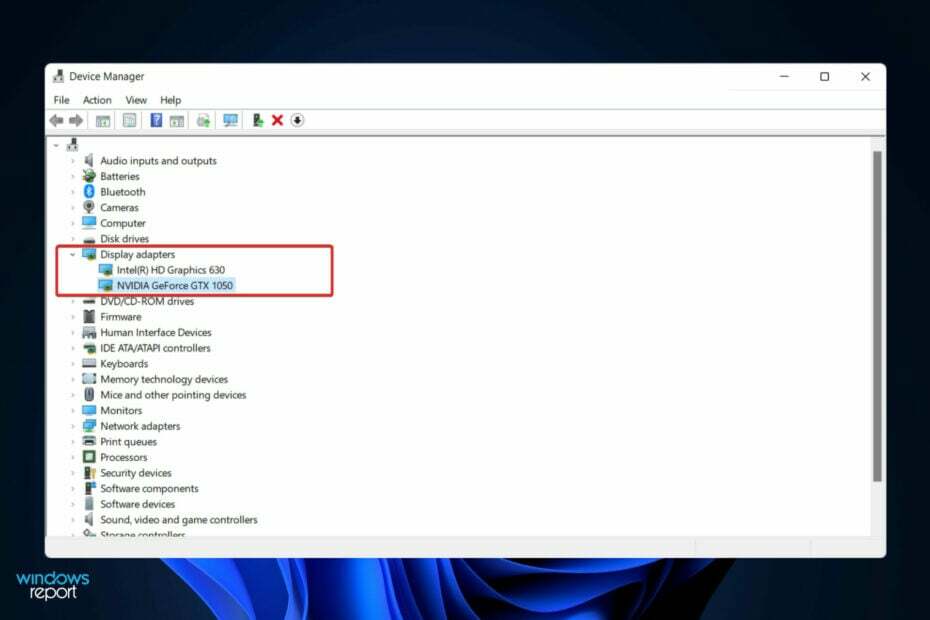
XINSTAL DENGAN MENGKLIK FILE DOWNLOAD
Perangkat lunak ini akan memperbaiki kesalahan umum komputer, melindungi Anda dari kehilangan file, malware, kegagalan perangkat keras, dan mengoptimalkan PC Anda untuk kinerja maksimal. Perbaiki masalah PC dan hapus virus sekarang dalam 3 langkah mudah:
- Unduh Alat Perbaikan PC Restoro yang datang dengan Teknologi yang Dipatenkan (paten tersedia di sini).
- Klik Mulai Pindai untuk menemukan masalah Windows yang dapat menyebabkan masalah PC.
- Klik Perbaiki Semua untuk memperbaiki masalah yang memengaruhi keamanan dan kinerja komputer Anda
- Restoro telah diunduh oleh 0 pembaca bulan ini.
Ini adalah perangkat keras komputer yang bertanggung jawab untuk menampilkan gambar yang Anda lihat di layar Anda, yang disebut kartu grafis. Dengan menggunakan metode ini, koneksi antara monitor dan PC sangat andal.
Namun, Anda mungkin mengalami masalah dengan driver grafis NVIDIA dari waktu ke waktu. Ketika ini terjadi, mesin Windows 11 Anda akan gagal mendeteksi kartu NVIDIA Anda.
Faktanya adalah bahwa ada penjelasan untuk semua yang terjadi di komputer Anda, bahkan ini, dan itu dapat terjadi karena berbagai alasan yang tampaknya acak pada saat itu. Jika Anda memainkan game yang membutuhkan banyak daya pemrosesan grafis, GPU Anda mungkin menjadi terlalu panas dan mati.
Kadang-kadang, itu tidak akan terhubung kembali dan Anda akan dipaksa untuk menatap layar kosong untuk sementara waktu. Tapi jangan khawatir karena kami akan menunjukkan kepada Anda apa yang harus dilakukan jika GPU Windows 11 tidak terdeteksi tepat setelah kami melihat apa yang dilakukan komponen ini secara lebih rinci. Ikuti!
Apa yang dilakukan kartu grafis?
Dalam komputasi, kartu grafis adalah perangkat yang menghasilkan gambar untuk ditampilkan pada layar monitor komputer. Fungsi utama dari komponen ini adalah untuk menampilkan grafik pada layar komputer.
Secara historis, ketika komputer digunakan untuk fungsi paling dasar mereka, tidak ada persyaratan untuk GPU. Namun, karena popularitas game komputer terus meningkat, ada peningkatan yang signifikan dalam kebutuhan mereka.
Game saat ini membutuhkan grafis dalam jumlah besar, yang tidak dapat dihadirkan hanya dengan chip terintegrasi. Tentu saja, GPU adalah komponen yang paling signifikan untuk setiap pemain sehingga mereka akan selalu membutuhkan yang eksternal yang lebih berkinerja.
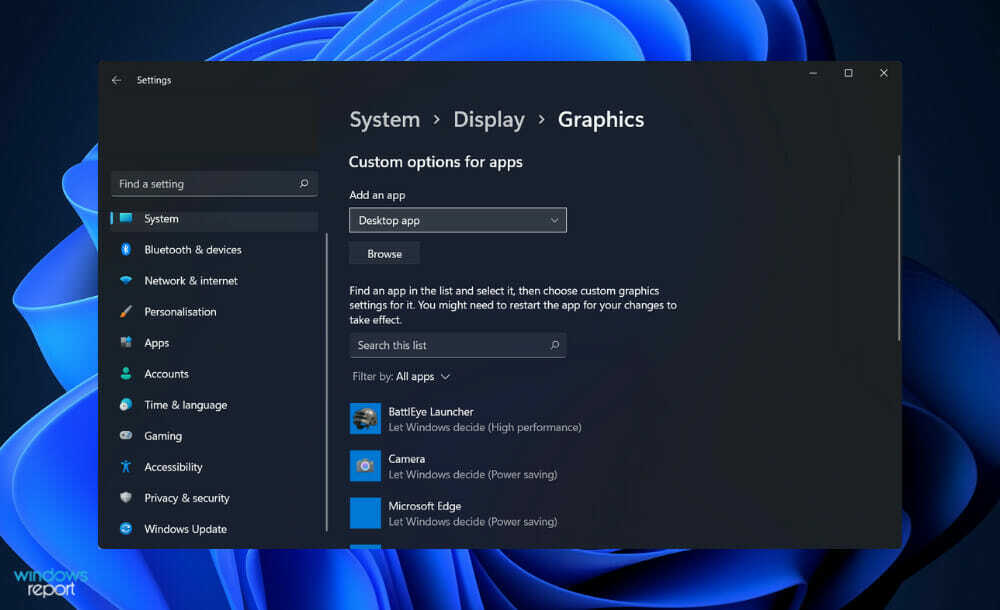
Selain bermain game, memiliki kartu grafis tidak diragukan lagi bermanfaat dalam berbagai kegiatan lainnya. Lebih khusus lagi, ini digunakan untuk alasan desain grafis.
Kartu-kartu ini, di sisi lain, bukannya tanpa kekurangan. Sangat penting untuk mempertimbangkan keuntungan dan kerugian dari menambahkan GPU sebelum membuat keputusan. Fungsi utama kartu grafis adalah untuk memungkinkan permainan video game yang menuntut grafis.
Terlepas dari kenyataan bahwa sebagian besar komputer saat ini dilengkapi dengan yang terintegrasi, mereka tidak akan dapat menangani permainan saat ini. Bahkan jika mampu melakukannya, Anda harus menjalankannya pada pengaturan terendah yang tersedia. Akibatnya, menggunakan kartu khusus akan menjadi solusi yang paling menguntungkan.
Pengguna yang menggunakan kartu grafis dapat menikmati bermain game dengan kecepatan bingkai yang wajar tanpa mengalami masalah kelambatan sama sekali. Selain berguna untuk bermain game, dapat meningkatkan pengalaman menonton video Anda secara signifikan.
Hal ini terutama berlaku saat menonton film definisi tinggi dan Blu-ray. Selain itu, pengeditan video juga dapat dilakukan dengan presisi yang lebih baik. Untuk memproses dan mengompresi video, ia memiliki sumber dayanya sendiri.
Apa yang dapat saya lakukan jika kartu grafis Nvidia tidak terdeteksi di Windows 11?
1. Tampilkan perangkat tersembunyi
- Klik kanan pada Awal ikon lalu klik Pengaturan perangkat untuk membukanya.

- Klik Melihat dari sisi atas jendela lalu pilih Tampilkan perangkat tersembunyi untuk menunjukkan kartu grafis Nvidiai. Jika masih tidak muncul, Anda harus beralih ke solusi berikutnya.
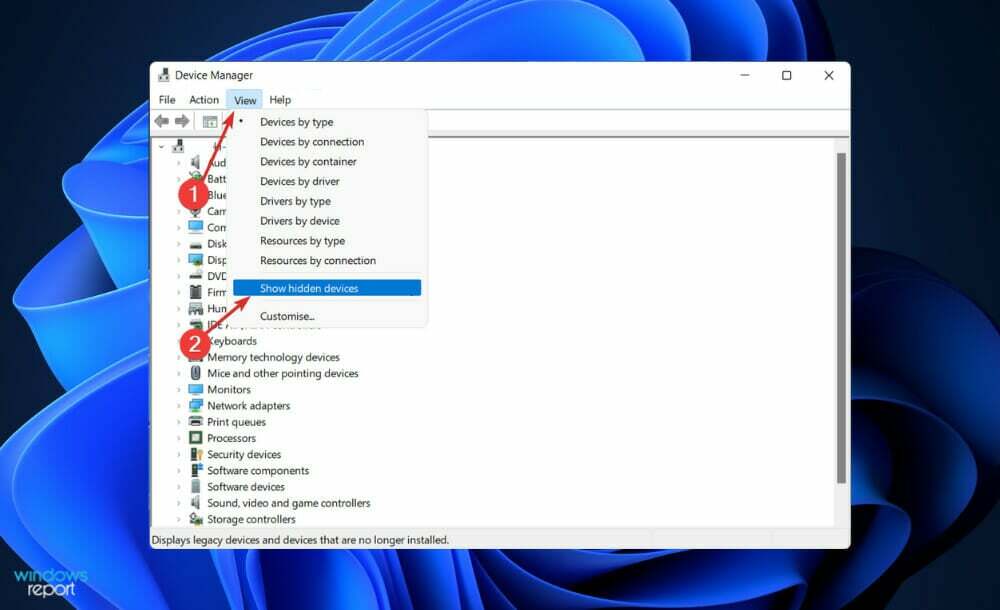
Pengguna menyatakan bahwa mereka telah berhasil menyembunyikan kartu grafis Nvidia mereka dalam beberapa cara. Dengan mengungkapkan elemen tersembunyi, mereka dapat melihat GPU serta perangkat lain yang sebelumnya mereka lupakan untuk dipasang di sistem mereka.
2. Perbarui kartu grafis
- tekan jendela kunci + Saya untuk membuka Pengaturan aplikasi, dan klik pembaruan Windows dari panel kiri diikuti oleh Opsi lanjutan di sisi kanan.

- Gulir ke bawah sampai Anda menemukan Opsi tambahan bagian lalu klik Pembaruan opsional.

- Sekarang klik pada Pembaruan Pengemudi opsi lalu pilih semua pembaruan driver yang Anda sajikan dan terakhir klik pada Unduh & instal tombol.

Kiat Ahli: Beberapa masalah PC sulit untuk diatasi, terutama jika menyangkut repositori yang rusak atau file Windows yang hilang. Jika Anda mengalami masalah dalam memperbaiki kesalahan, sistem Anda mungkin rusak sebagian. Kami merekomendasikan menginstal Restoro, alat yang akan memindai mesin Anda dan mengidentifikasi apa kesalahannya.
Klik disini untuk mengunduh dan mulai memperbaiki.
Terlepas dari kenyataan bahwa Windows umumnya bertanggung jawab atas pembaruan driver, jika Anda mengalami masalah, Anda dapat melakukan pencarian manual untuk pembaruan. Kami sangat menganjurkan menggunakan program spesialis seperti Perbaikan Driver untuk melakukan pemindaian otomatis untuk driver yang kedaluwarsa.
3. Aktifkan kartu grafis
- Klik kanan pada Awal ikon, lalu klik Pengaturan perangkat untuk membukanya.

- Sekarang perluas Display adapter bagian dan klik kanan pada opsi kartu grafis Nvidia lalu pilih Aktifkan perangkat. Dalam kasus kami, kami mendapatkan Nonaktifkan perangkat alternatif karena kartu sudah diaktifkan.

4. Gunakan CMD
- tekan jendela + S kunci untuk membuka Mencari bar, lalu ketik cmd, dan klik kanan pada hasil yang paling relevan untuk menjalankannya sebagai administrator.

- Sekarang ketik atau rekatkan pada perintah berikut dan tekan Memasuki untuk memperbaiki masalah:
bcdedit /set pciexpress dapat dinonaktifkan
5. Perbarui BIOS
- Kunjungi situs web produsen motherboard Anda, sebagai contoh kami akan kunjungi situs web Lenovo dan klik komputer. Ikuti juga jika Anda menggunakan produk mereka.
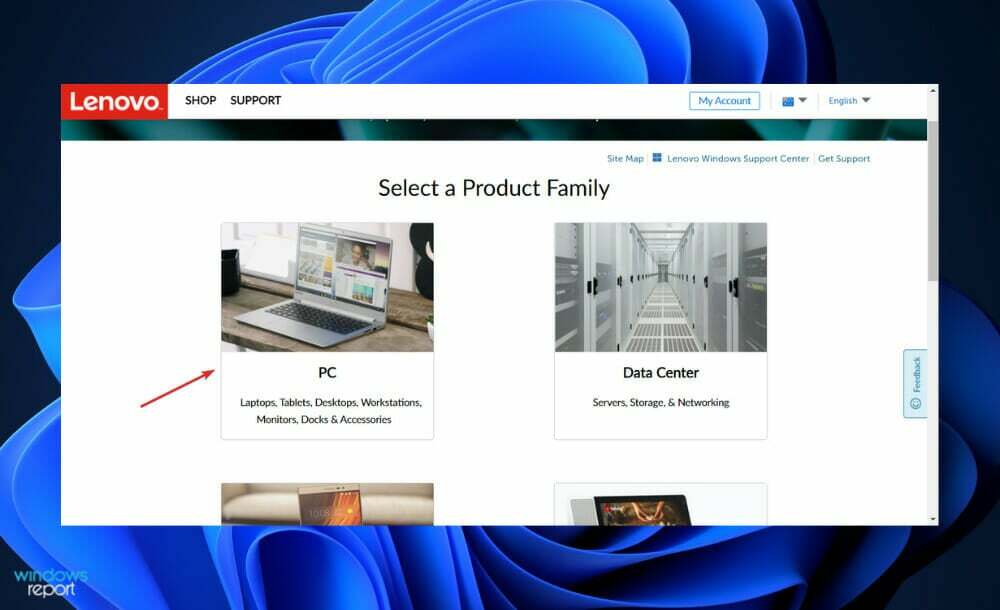
- Temukan model Anda dan masukkan nomornya di bilah pencarian lalu navigasikan ke Driver & perangkat lunak bagian.
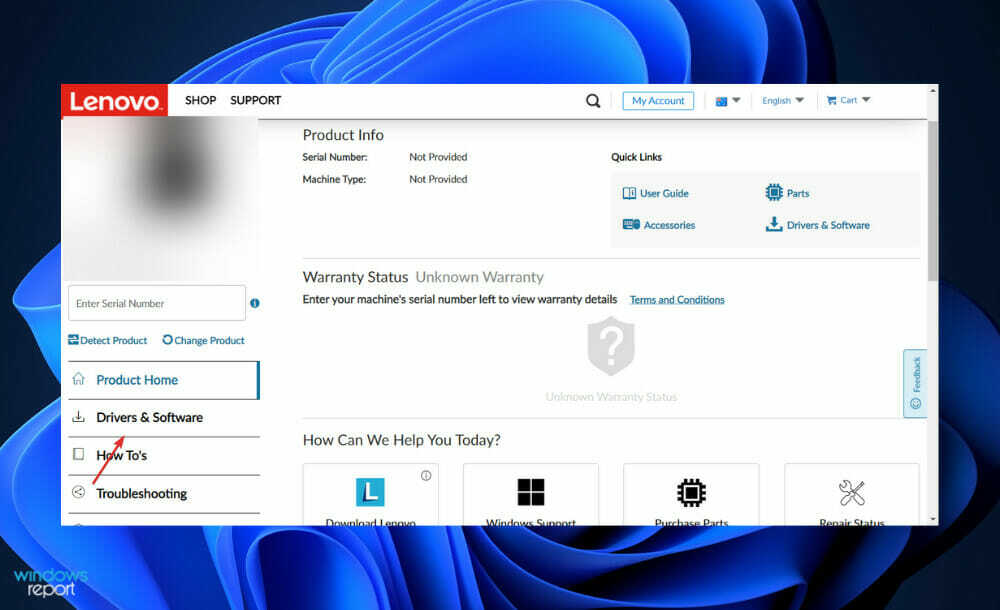
- Cari BIOS terbaru untuk komputer Anda dan unduh.

- Pindahkan file yang diunduh ke flash drive dari Penjelajah Berkas dengan mengklik PC ini diikuti oleh flash drive Anda, karena mereka menginstruksikan Anda di situs web mereka. Pastikan untuk tidak menghapus flash drive secara tidak sengaja.
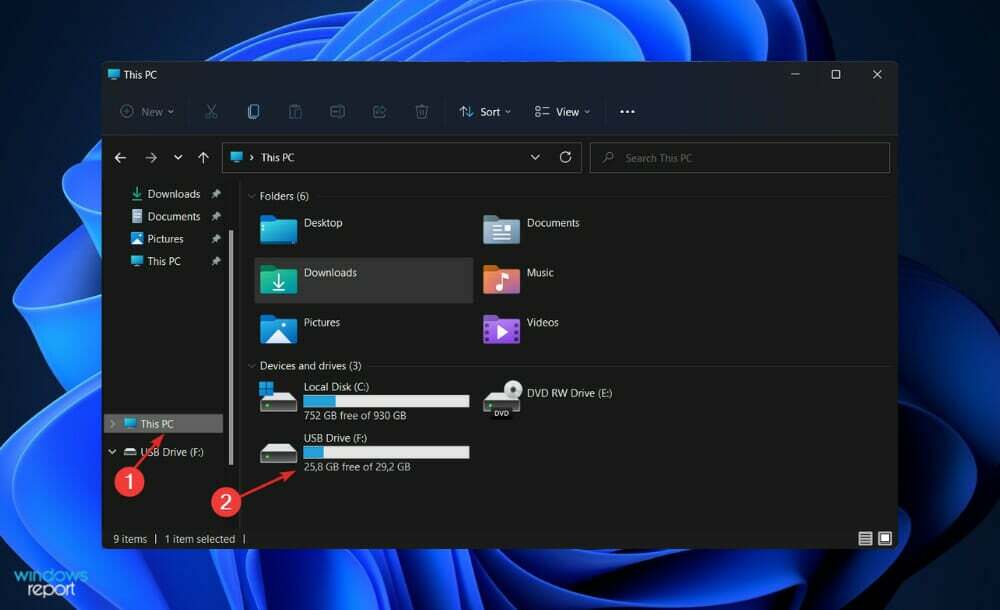
- Nyalakan kembali PC Anda dan terus tekan F2 atau Del untuk masuk ke BIOS.
- Pilih opsi pembaruan BIOS dan pilih file yang Anda unduh dari flash drive.
- Tunggu hingga proses selesai kemudian lanjutkan dengan proses boot up. Sekarang Anda seharusnya dapat melihat kartu grafis Nvidia.
6. Copot pemasangan pembaruan
- tekan jendela kunci + Saya untuk membuka Pengaturan aplikasi, dan klik pembaruan Windows dari panel kiri diikuti oleh Perbarui riwayatdi sisi kanan untuk membuka daftar dengan pembaruan terkini Anda.
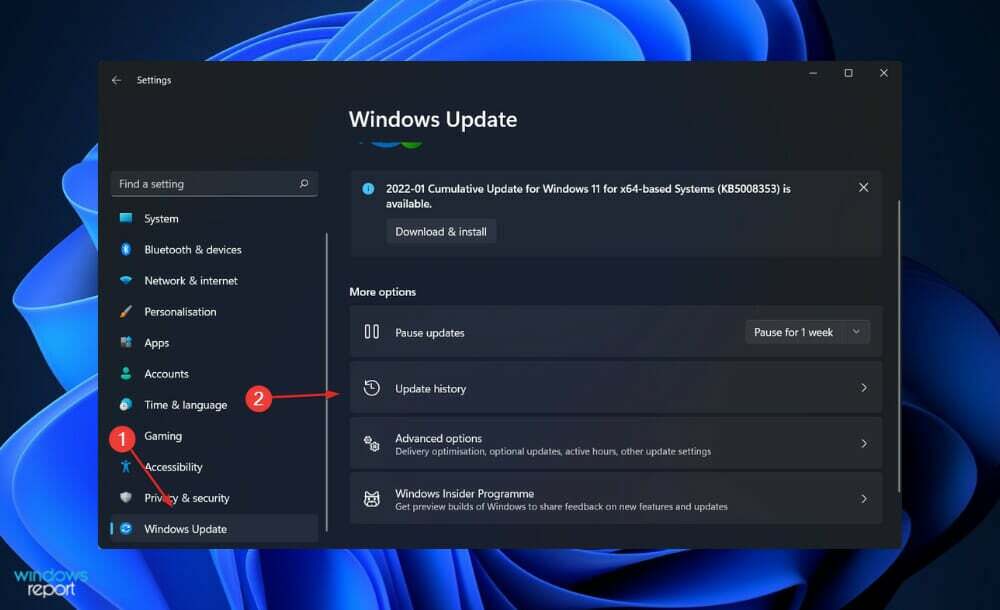
- Sekarang gulir sampai Anda menemukan Pengaturan terkait bagian dan klik Copot pemasangan pembaruan.
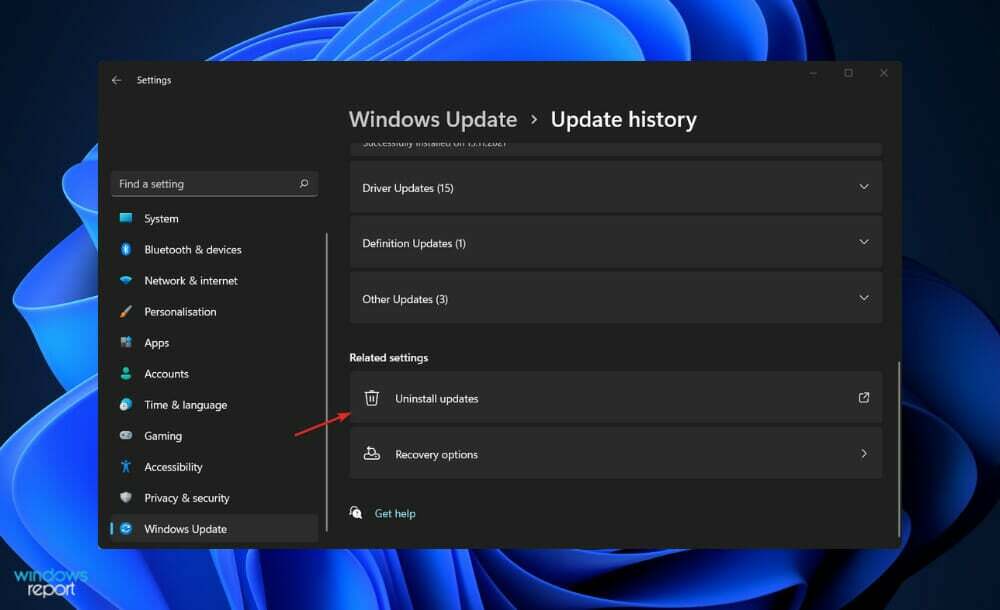
- Dari jendela baru, Anda dapat memilih pembaruan mana yang ingin Anda hapus. Anda dapat mengklik pembaruan Windows terbaru dan menghapusnya. Nanti setelah Anda dapat melihat kartu grafis, Anda harus mencoba memperbarui OS Anda lagi berharap instalasi baru tidak akan bermasalah.
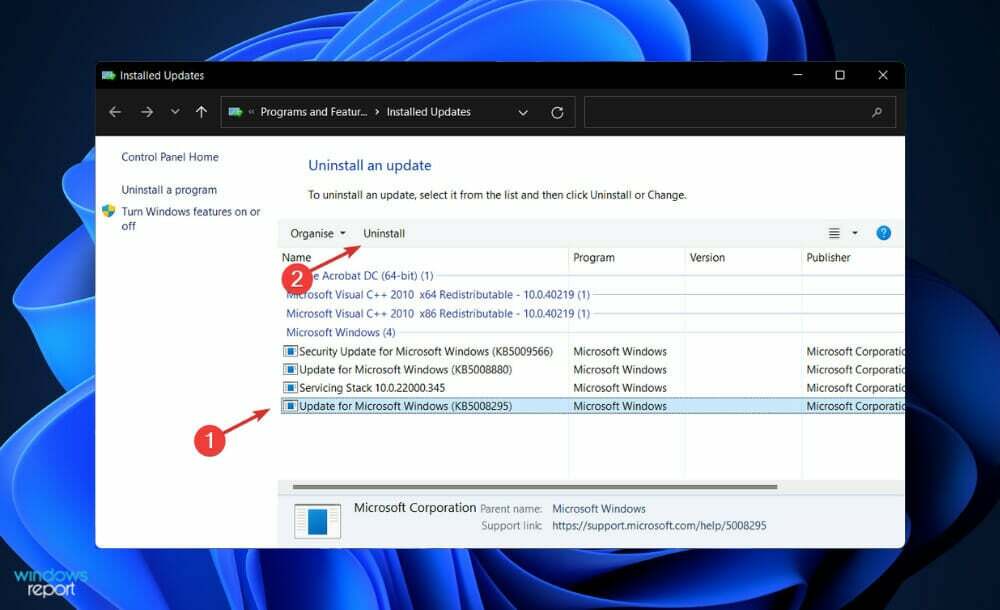
7. Perbarui Windows
- tekan jendela kunci + Saya untuk membuka Pengaturan aplikasi, lalu klik pembaruan Windows di panel kiri.

- Jika Anda memiliki pembaruan baru untuk diunduh, klik Instal sekarang dan tunggu prosesnya selesai, jika tidak klik tombol Periksa pembaruan tombol.

Menggunakan versi Windows yang lebih lama dapat menyebabkan masalah, yang dapat diperbaiki dengan memperbarui ke versi terbaru. Kesalahan kemungkinan besar akan diperbaiki dalam pembaruan selanjutnya untuk paket perangkat lunak.
Apakah saya memerlukan GPU yang lebih tinggi?
Jika Anda ingin meningkatkan kinerja visual komputer Anda, Anda harus terlebih dahulu meng-upgrade GPU-nya sebelum menyentuh CPU atau bahkan RAM.
Meskipun aplikasi utamanya adalah kemampuan untuk menjalankan game yang lebih kuat dengan kualitas gambar yang lebih tinggi, perbarui grafik Anda juga membantu manipulasi gambar, pengeditan video, dan memutar file video resolusi tinggi, antara lain (pikirkan Netflix dalam 4K).
Namun, ada sejumlah besar opsi pemutakhiran yang tersedia, yang mungkin membuat seluruh proses tampak terlalu berat untuk dimulai pada awalnya. Kami di sini untuk membuat segalanya lebih mudah bagi Anda dengan meletakkan semuanya di depan Anda sehingga Anda dapat membuat keputusan terbaik.
Baik Anda seorang gamer atau penonton biasa, apakah Anda memiliki laptop atau komputer desktop, baik Anda seorang modder pertama kali atau pembuat PC berpengalaman, inilah informasi latar belakang yang Anda butuhkan untuk memperbarui grafik pada Anda komputer.
Unit prosesor pusat (CPU) dan unit pemrosesan grafis (GPU) adalah dua komponen komputer Anda yang memberi daya pada gambar di layar. Meskipun keduanya melakukan tugas yang serupa (bekerja melalui banyak matematika untuk membantu fungsi mesin Anda), strukturnya sedikit berbeda.
GPU, misalnya, lebih terspesialisasi dalam jenis kalkulasi yang dibutuhkan oleh visual yang intens, sedangkan CPU lebih terspesialisasi dalam kalkulasi umum.
Selain penambangan cryptocurrency dan kecerdasan buatan, perhitungan ini berguna dalam industri kendaraan tanpa pengemudi, itulah sebabnya raksasa grafis Nvidia memasuki pasar.
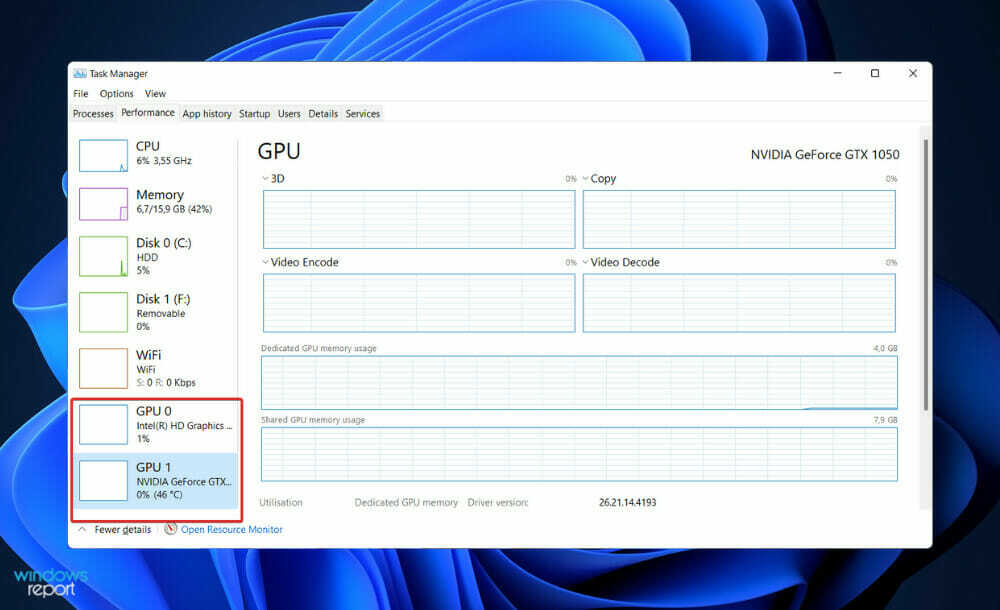
Semua komputer dilengkapi dengan unit pemrosesan pusat (CPU), yang pada masa awal komputasi menangani semua visual (yang pada saat itu sangat mendasar) dalam hubungannya dengan papan utama.
Kemampuan Anda untuk mengamati gerakan di layar masih ada di komputer yang tidak memiliki kartu grafis (teknologi yang mencakup unit pemrosesan grafis, ruang penyimpanan khusus untuk grafis, dan onboard pendinginan).
Alasan untuk ini adalah bahwa setiap mesin telah diinstal sebelumnya dengan hal-hal penting yang diperlukan untuk menampilkan operasi Windows. Kartu grafis yang kuat, di sisi lain, dapat membantu CPU dalam menghitung pergerakan semua piksel tersebut, menghasilkan kualitas visual yang lebih besar dalam resolusi.
Untuk informasi lebih lanjut dan solusi yang lebih mungkin untuk masalah kartu grafis Nvidia Anda, lihat artikel kami tentang perbaikan untuk kartu grafis Nvidia yang tidak terdeteksi di Windows 10.
Sebagai alternatif, jika Anda sepertinya tidak dapat menginstal driver Nvidia di Windows 11, Anda harus melihat panduan yang ditautkan untuk mempelajari cara memperbaikinya.
Dan terakhir, bagi mereka yang ingin mengganti kartu grafisnya, intip bagian terbaik dari GPU untuk Windows 11 Anda bisa keluar dari sana.
Apakah panduan ini membantu? Beri tahu kami di bagian komentar di bawah. Terima kasih sudah membaca!
 Masih mengalami masalah?Perbaiki dengan alat ini:
Masih mengalami masalah?Perbaiki dengan alat ini:
- Unduh Alat Perbaikan PC ini dinilai Hebat di TrustPilot.com (unduh dimulai di halaman ini).
- Klik Mulai Pindai untuk menemukan masalah Windows yang dapat menyebabkan masalah PC.
- Klik Perbaiki Semua untuk memperbaiki masalah dengan Teknologi yang Dipatenkan (Diskon Eksklusif untuk pembaca kami).
Restoro telah diunduh oleh 0 pembaca bulan ini.


